Nota
L'accesso a questa pagina richiede l'autorizzazione. È possibile provare ad accedere o modificare le directory.
L'accesso a questa pagina richiede l'autorizzazione. È possibile provare a modificare le directory.
Configurazione app di Azure è un servizio di Azure progettato per semplificare la gestione centralizzata delle impostazioni e dei flag di funzionalità dell'app. In questa guida introduttiva si apprenderà come creare un archivio di Configurazione app e un valore chiave per l'archivio di Configurazione app.
Prerequisiti
Un account Azure con una sottoscrizione attiva. Creane uno gratis.
Creare un archivio di Configurazione app
Nella home page del portale di Azure immettere Configurazione app nella casella di ricerca nella parte superiore e selezionare Configurazione app nei risultati della ricerca.
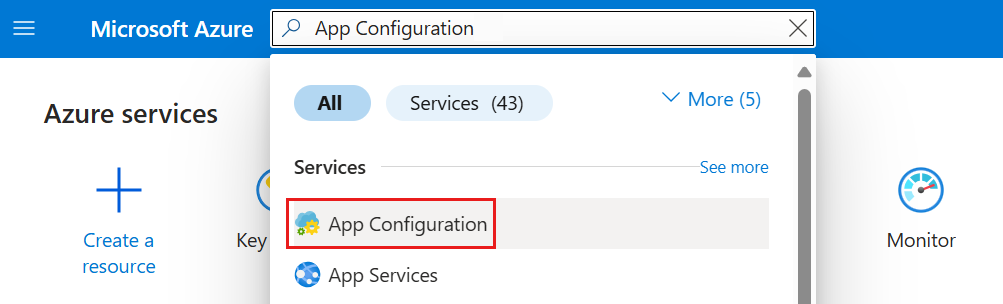
Selezionare Crea o Crea configurazione app.
Screenshot del portale di Azure che mostra il pulsante per avviare la creazione di un archivio di configurazione delle app.
Nella scheda Informazioni di base immettere le impostazioni seguenti:
Impostazione Valore suggerito Descrizione Abbonamento Il tuo abbonamento Selezionare la sottoscrizione di Azure che si vuole usare per creare un archivio di Configurazione app. Se l'account ha una sola sottoscrizione, viene selezionato automaticamente e l'elenco Sottoscrizioni non viene visualizzato. Gruppo di risorse AppConfigTestResources Selezionare o creare un gruppo di risorse per la risorsa dell'archivio di Configurazione app. Un gruppo di risorse può essere usato per organizzare e gestire più risorse contemporaneamente, ad esempio l'eliminazione di più risorse in un'unica operazione eliminando il gruppo di risorse. Per altre informazioni, vedere Gestire i gruppi di risorse di Azure usando il portale di Azure. Ubicazione Stati Uniti centrali Usa Località per specificare la posizione geografica in cui è ospitato l'archivio di configurazione dell'app. Per ottenere prestazioni ottimali, creare la risorsa nella stessa area degli altri componenti dell'applicazione. Nome risorsa Nome globalmente univoco Immettere un nome di risorsa univoco da usare per la risorsa archivio di Configurazione app. Il nome deve essere una stringa compresa tra 5 e 50 caratteri e contenere solo numeri, lettere e il -carattere. Il nome non può iniziare o terminare con il-carattere .Piano tariffario Gratuito Selezionare il livello Gratuito . Altri livelli consentono l'accesso a funzionalità aggiuntive, ad esempio la replica geografica e l'eliminazione temporanea. Per altre informazioni, vedere la pagina dei prezzi di Configurazione app. 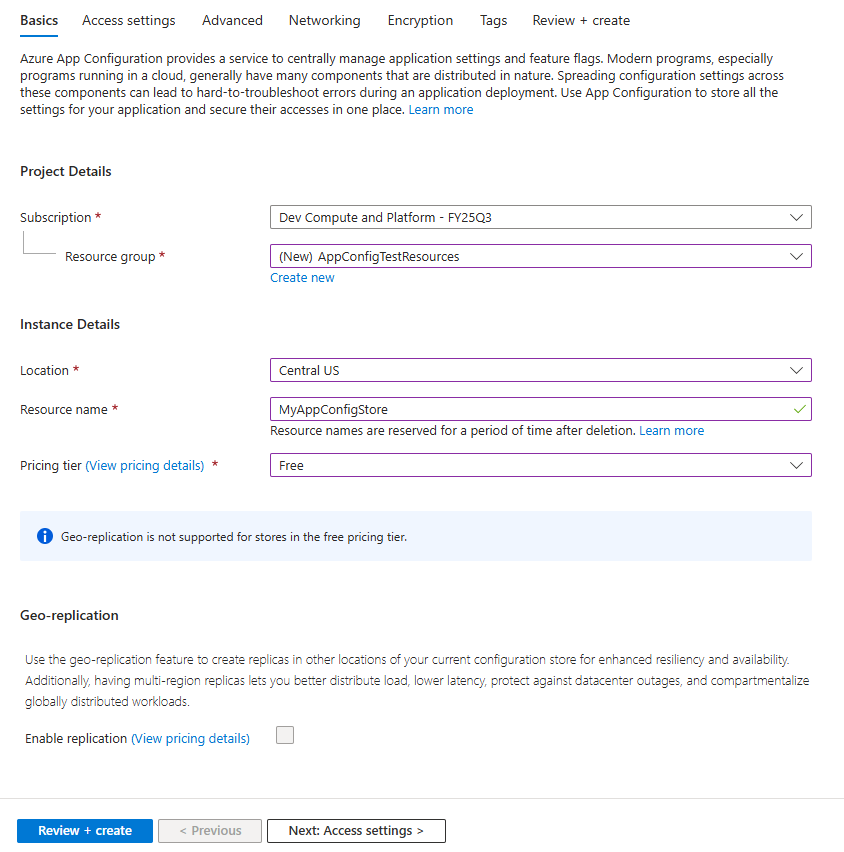
Selezionare Rivedi e crea per convalidare le impostazioni.
Fare clic su Crea. La distribuzione può richiedere alcuni minuti.
Al termine della distribuzione, passare alla risorsa Configurazione app. Selezionare Impostazioni>Chiavi di accesso. Prendere nota della stringa di connessione della chiave primaria di sola lettura. Questa stringa di connessione verrà usata in un secondo momento per configurare l'applicazione per comunicare con l'archivio di Configurazione app creato.
Annotazioni
I limiti dell'archivio di Configurazione app variano in base al livello:
- Livello gratuito: limitato a 3 negozi per sottoscrizione
- Livelli sviluppatore, Standard e Premium: negozi illimitati per sottoscrizione
Per altre informazioni, vedere Prezzi di Configurazione app di Azure. Se stai seguendo un altro tutorial per utilizzare l'archivio di configurazione dell'applicazione, puoi tornare al tuo tutorial originale poiché lo store dovrebbe essere pronto. Per continuare con questa esercitazione, seguire questa procedura.
Creare un valore chiave
Selezionare Operazioni>Esplora configurazione>Crea>Chiave-valore per aggiungere un valore chiave a un archivio. Per esempio:
Chiave Valore TestApp:Impostazioni:TextAlign centro Lasciare Etichetta e Tipo di contenuto con i valori predefiniti e quindi selezionare Applica. Per altre informazioni sulle etichette e sui tipi di contenuto, vedere Chiavi e valori.
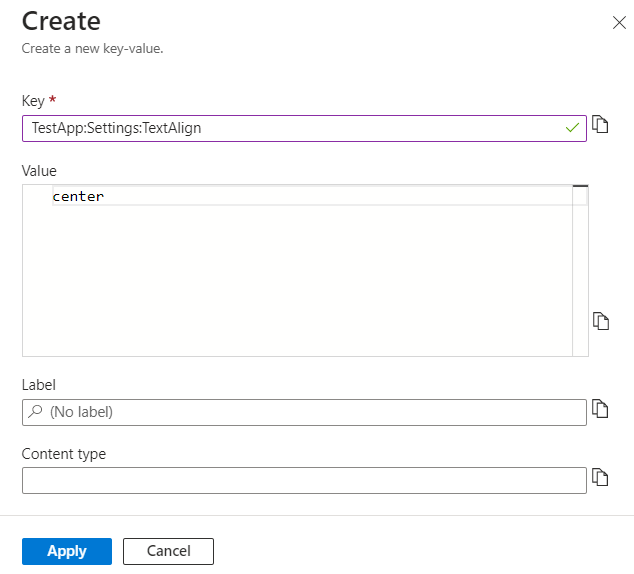
Suggerimento
È consigliabile utilizzare gli strumenti del server MCP di Azure per App Configuration per gestire rapidamente l'archivio di App Configuration usando istruzioni in linguaggio naturale. Questi strumenti consentono di elencare archivi di configurazione, elencare, creare, cercare, bloccare, sbloccare e aggiornare le impostazioni dei valori delle chiavi tramite interazioni di intelligenza artificiale conversazionale.
Pulire le risorse
Quando non è più necessario, eliminare il gruppo di risorse. L'eliminazione di un gruppo di risorse comporta anche l'eliminazione delle risorse.
Avvertimento
L'eliminazione di un gruppo di risorse è irreversibile.
Accedere al portale di Azure e selezionare Gruppi di risorse.
Selezionare il gruppo di risorse, ad esempio AppConfigTestResources e quindi selezionare Elimina gruppo di risorse.
Digitare il nome del gruppo di risorse per verifica, quindi selezionare Elimina.
Passo successivo
Passare all'articolo successivo per informazioni su come creare un'app ASP.NET Core con Configurazione app di Azure per centralizzare l'archiviazione e la gestione delle impostazioni dell'applicazione.